【秋葉原】クランプ型USBハブが最高に高性能だった【上海問屋】

USB機器の差し替えが面倒だと感じた事はありませんか?
PCを利用している人の90%以上はUSBの差し替えを面倒と感じていると思います。
勿論、そういう人達はUSBハブを設置したり、Bluetoothでいくつかの機器をいっぺんに制御したりしてると思います。
「何かBluetoothの設定めんどくさそう、でもUSBハブも何かだらしないしなぁ」
と思っている人は必見!!
今回紹介するのは!!(ドドン!
『クランプ型USBハブ』
早速どんな一品なのか見ていってくれよな!
上海問屋製クランプ型USBハブ
秋葉原の上海問屋にて入手。
クランプ型USBハブ。

お値段は2000円ちょっと。
中身はこちら

・USBハブ本体
・USBケーブル
・説明書
以上!!
そしてこのUSBハブはUSB3.0仕様となっているので、高速通信も可能だ。

クランプ型USBハブ【使い方】
使い方はいたって簡単。
PCとの接続側の端子が赤色(ピンク?)になっているので、そこに付属のケーブルを挿してPCと繋ぐだけ。


ケーブルの長さは100cm。
デスク下にPCを置いてあっても大丈夫なだけの長さを備えている。
USBケーブルを接続する前にまずは本体をどこかに取り付けなけれなならない。
クランプ型となっているのがわかるように、ある一定の厚みのある場所ならどこにでも設置出来る。
※ただし外れる場合もあるので平坦な場所を選んで設置してね

一応ゴムが付いてるので傷がつくことはないと思う。
筆者はPCモニター下につけているが、当分外す予定はないので確認出来ないけど多分大丈夫だ。
さて、設置方法はいくつかある。
例えばこんな所。
横向きに設置すればUSBが上に突き出して作業の邪魔になる事はない。
難点としてはUSB機器が挿しにくいくらいか。
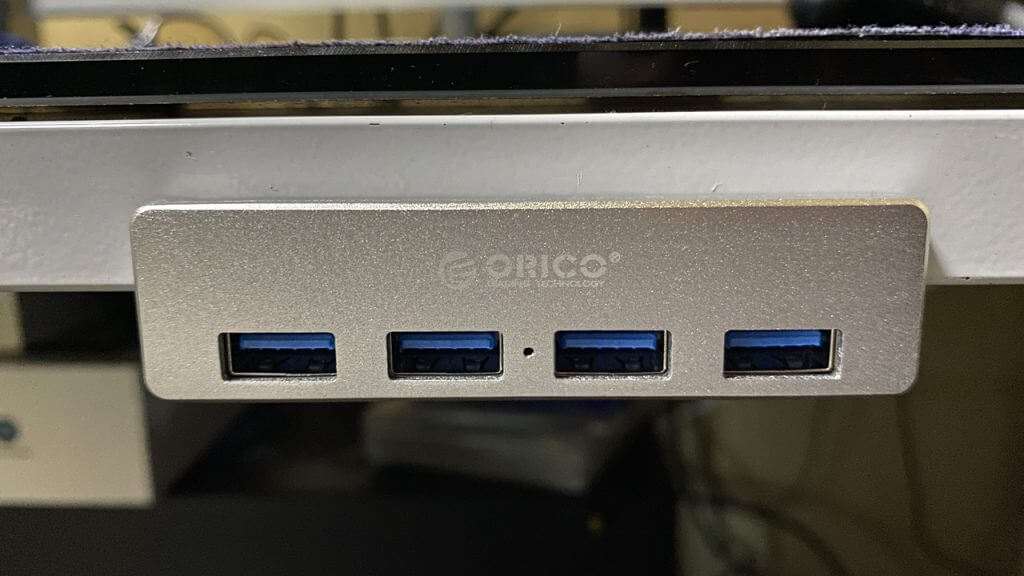
逆に上向きに設置。
こうする事でUSB機器の抜き差しが楽になる。
ただし、接続部が突起として出てしまうのと、使用していない端子部にほこりが溜まってしまうのが難点だ。

色々考えた結果、ベストなポジションはここ
モニター下だと考えたので、筆者はこうやって使用している。

USB機器を差し込むとこんな感じ。
無線マウスを使用している場合、電波を阻害する物が無くなるのでヨシ!って感じ。

アケコンを差し込んだ場合、ケーブルが邪魔になってしまうので、ここに接続するのはUSBメモリや無線受信機、ケーブルを後ろに回して邪魔にならない運用をする物を推奨する。要はケーブルを前面に出さない接続。
また、USB端子が横並びになってるので、ある一定の幅以上の物は干渉し合ってしまうので注意が必要だ。
また余談になるが、PCスッキリんこ作戦の一環としてBluetooth受信機を購入した。
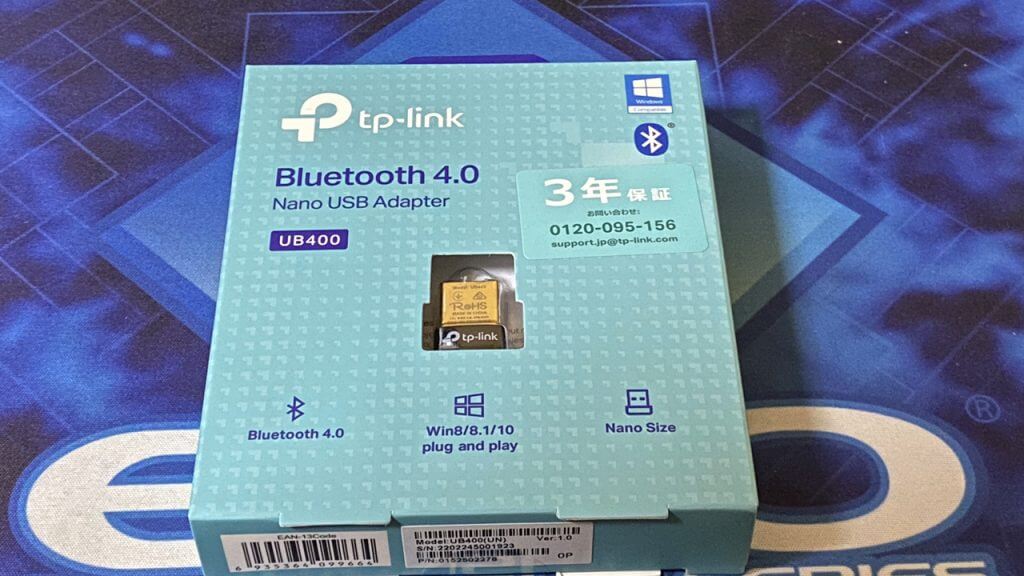
今回紹介したUSBハブと一緒に使用してデスク上をスッキリさせようという魂胆だ。
特にデスク下にPCを置いている人にはお勧めの組み合わせだ!
↓今回購入した商品はこちら
クランプ固定式4ポートUSBハブ
↓購入した店舗はこちら
上海問屋(ドスパラ秋葉原別館)
〒101-0021
東京都千代田区外神田3-10-8 中澤ビル
電話 03-6866-7224
Mail pkn@dospara.co.jp
↓LEDリュックで目立っていけ!
https://akihabara-bc.jp/ledrucksack/
↓デスク上をスッキリさせれば配信も快適に!
https://akihabara-bc.jp/avermedia/
↓フィギュアとかも置けちゃうかも
https://akihabara-bc.jp/figure-hikari/






